win8桌面显示开始菜单方法
win8桌面显示开始菜单要如何操作呢?使用win8的朋友都会发现,开始菜单居然不见了,这样是不是很不习惯,很想显示win8开始菜单呢?来,下面会教你win8显示开始菜单的方法。
对于刚刚使用系统win8的朋友们来说,可能有诸多不适。一是因为win8是新系统,二是因为开始菜单消失了。这是怎么回事呢?win8桌面显示开始菜单要怎么去操作呢?
win8桌面显示开始菜单方法一:
1、Win键+R 打开运行;
2、运行“regedit” ,
打开注册表编辑器;
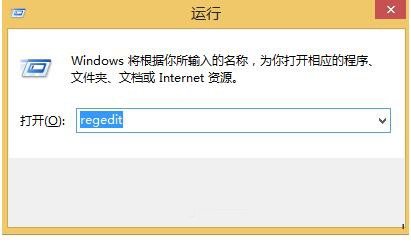
win8桌面显示开始菜单界面1
3、依次展开HKEY_..._USERSoftware...WindowsCurrentVersionExplorer;
4、将RPEnabled值从1改为0。
传统的开始菜单就回来了,
要恢复的话,
只需要把RPEnabled值改回1就行了。
不过需要注意的是,
这种修改也禁用Metro UI界面。
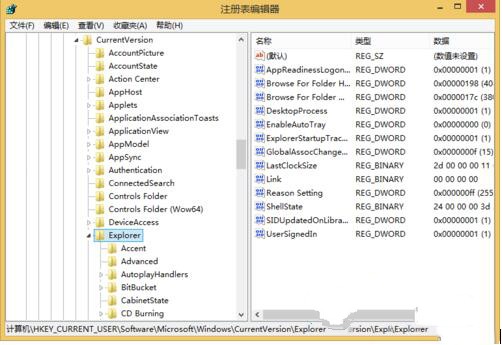
win8桌面显示开始菜单界面2
win8桌面显示开始菜单方法二:
将鼠标放在桌面左下角,
会激活一个缩略图标,
点击即可进入Metro界面,
这时不点击,
只需要右击鼠标,
就会显示win8开始菜单了。

win8桌面显示开始菜单界面3
win8桌面显示开始菜单方法三:
按Win键 + X 的组合键,
就可以调出开始菜单了。
w8显示开始菜单方法四:
1、打开记事本复制以下命令:
%systemroot%explorer.exe “%ProgramData%MicrosoftWindowsStart MenuPrograms”
2、另存为CMD文件,
比如:StartMenu.CMD;
3、将此CMD文件
放在WINDOWS目录内,
创建快捷方式到桌面,
设置快捷de图标,
设置CMD文件最小化运行;
4、OK,
不需要到metro界面找开始菜单的程序了,
如果需要常用的附件或程序,
可以直接复制到桌面上,
或固定到任务栏来。
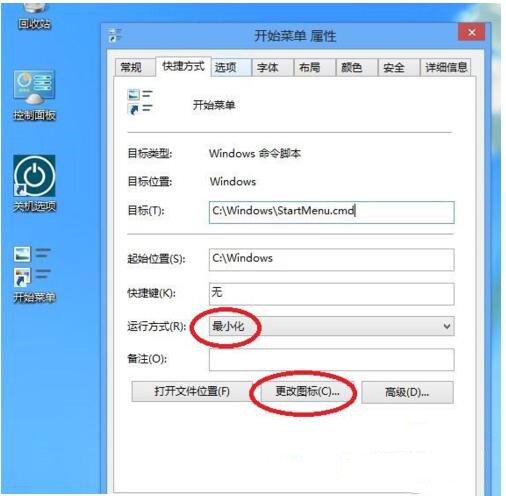
win8桌面显示开始菜单界面4
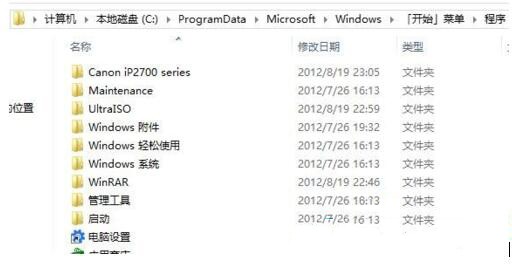
win8桌面显示开始菜单界面5
win8显示开始菜单方法五:
1、programs目录是隐藏的。
所以先这样,
打开“计算机”--查看--隐藏的项目,
打勾后就可以看到隐藏目录。
然后再去添加任务栏上的工具栏;
任务栏——右键——属性——工具栏——新建工具栏——选择C:ProgramDataMicrosoftWindowsStart Menuprograms——解除锁定任务栏——拖拽到左下角——锁定任务栏;
2、另外,
复制以下路径以资源管理器地址栏,
回车,
看到文件夹Group1、Group2、Group3,
里面有快捷方式,
复制到前述的Programs目录内;
3、将关机快捷方式也复制进来;
%userprofile%AppDataLocalMicrosoftWindowsWinX
好了,
现在你可以看到如下图效果。
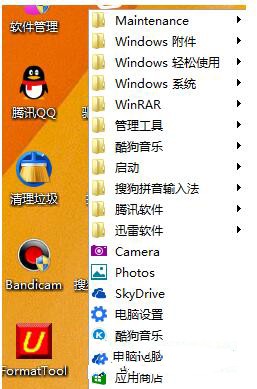
win8桌面显示开始菜单界面6

 2019-07-21 10:06:15
2019-07-21 10:06:15




